Cómo deshabilitar el autocompletado para nuevos contactos en Gmail
La función de autocompletar es algo en lo que muchos usuarios confían en cualquier programa de correo electrónico que lo ofrezca. Esta lista de autocompletar generalmente se genera a partir de su lista de contactos, pero Gmail tiene una función en la que agregará automáticamente a esta lista a cualquier persona que envíe por correo electrónico. Esto es útil si no siempre crea contactos, incluso para las personas con las que se comunica con frecuencia.
Pero si envía mucho correo electrónico y administra meticulosamente su lista de contactos, esas sugerencias de autocompletar pueden convertirse en un problema. Afortunadamente, no necesitará encontrar una manera de navegar a través de ellos basándose en sus propios patrones de uso. En cambio, simplemente puede desactivar la opción de autocompletar para que Gmail solo ofrezca la opción de autocompletar para las personas que haya agregado manualmente a sus contactos de Gmail.
Cómo evitar que Gmail sugiera a cada nueva persona que envíe un correo electrónico
Los pasos de este artículo cambiarán la configuración de Gmail cuando acceda a través de un navegador web como Google Chrome o Firefox. Una vez que complete estos pasos, Google ya no agregará automáticamente cada nuevo destinatario de correo electrónico a su lista de autocompletar. Deberá crear contactos manualmente para hacerlo a partir de ahora.
Paso 1: navegue a su bandeja de entrada de Gmail en https://mail.google.com/mail/u/0/#inbox e inicie sesión si aún no lo ha hecho.
Paso 2: haz clic en el ícono de ajustes en la esquina superior derecha de la ventana, luego haz clic en la opción Configuración .

Paso 3: desplácese hacia abajo hasta la sección Crear contactos para autocompletar, luego marque el círculo a la izquierda de la opción Agregaré contactos yo mismo .
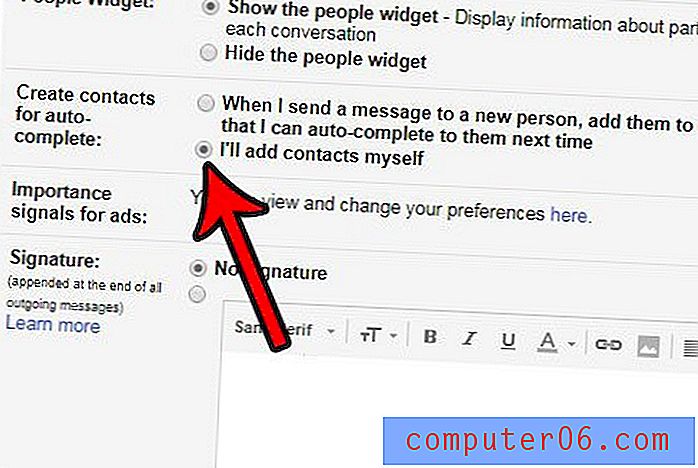
Paso 4: desplácese hasta la parte inferior de este menú y haga clic en el botón Guardar cambios .
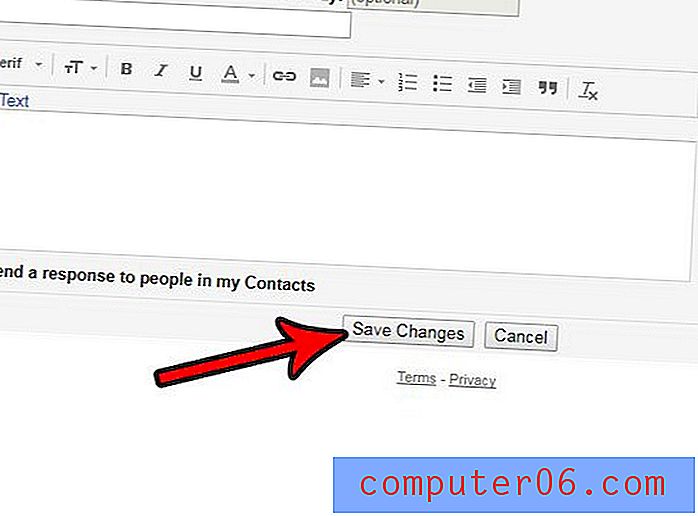
¿Alguna vez ha enviado un correo electrónico que inmediatamente desearía poder volver? Aprenda cómo habilitar la opción de recuperar un correo electrónico en Gmail y darse un breve lapso de tiempo en el que pueda enviar un mensaje.



